如何在图片上添加图片水印?
1、下载并安装软件后,双击左键打开软件。

2、在应用软件关率界面上单击图片加水印。
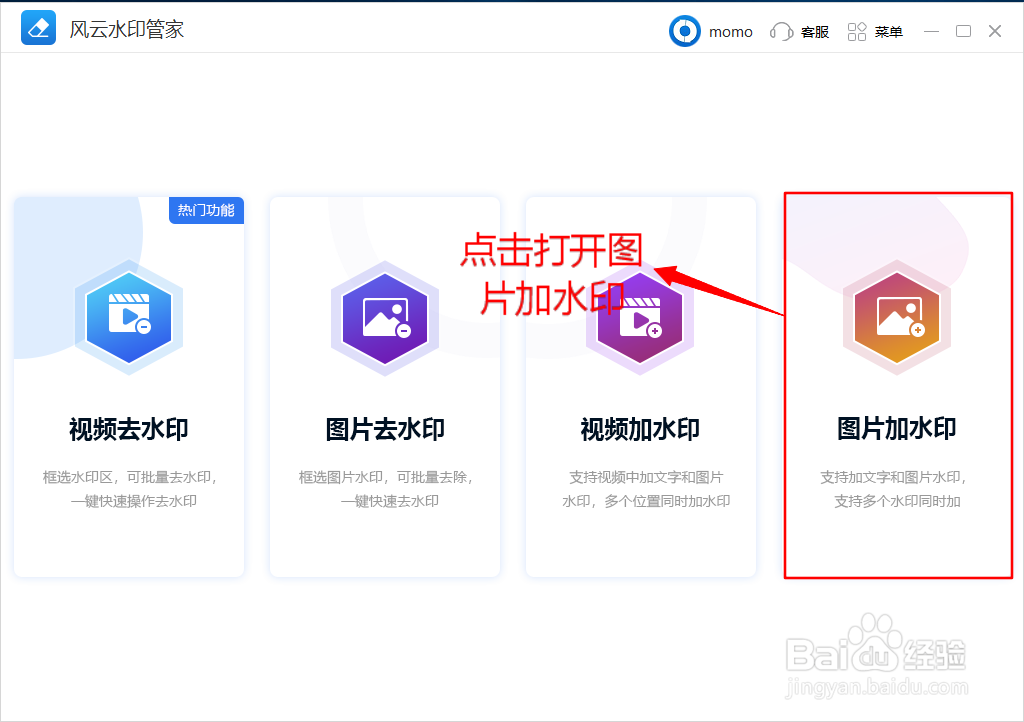
3、单击左键选择添加文件,泪脂 在打开的文件夹中选择需要添加水印的图片,确定后,单击左键打开。
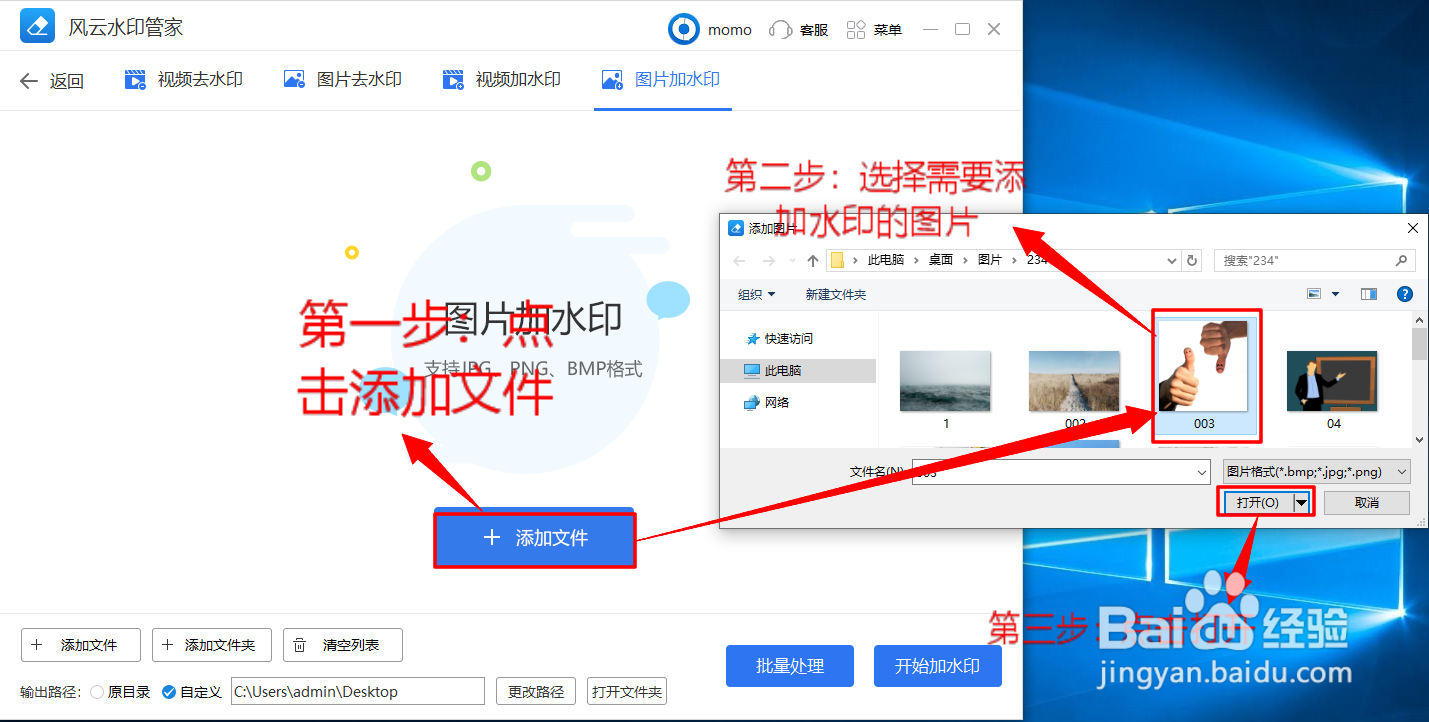
4、单击添加图片水印。在打开的文件夹中选择需要添加到图片中的图片水印。单击打开。
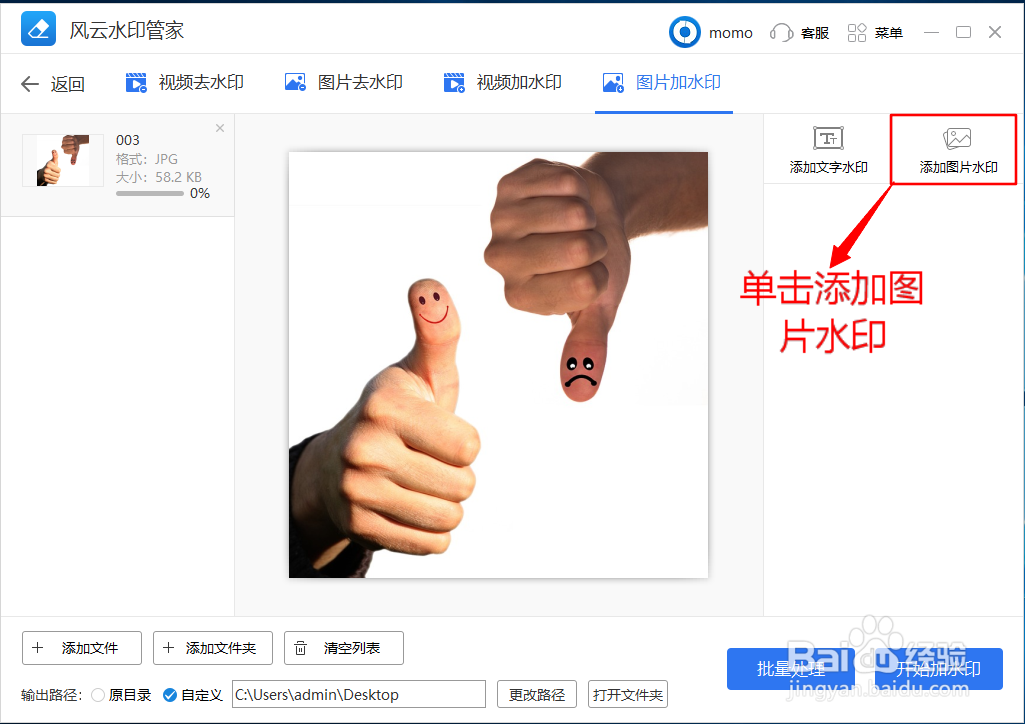
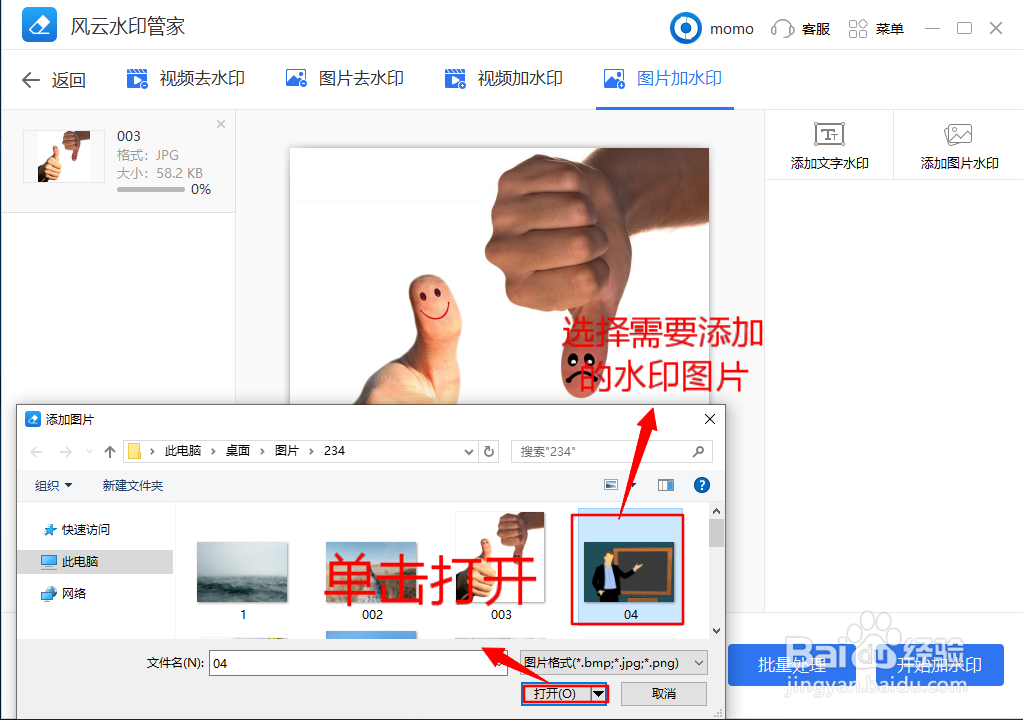
5、如图所示,添加图片水印的图片就初步制作好了。

6、在初步完成的基础上,通过鼠标调整水印图片的大小,旋转,透明度,使添加过水印的图片自然,美观。

7、单击位置,选择平铺或者九宫格,可以改变水印图片的效果。(可以选择自定义,通过拖拽鼠标改变水印的位置。)
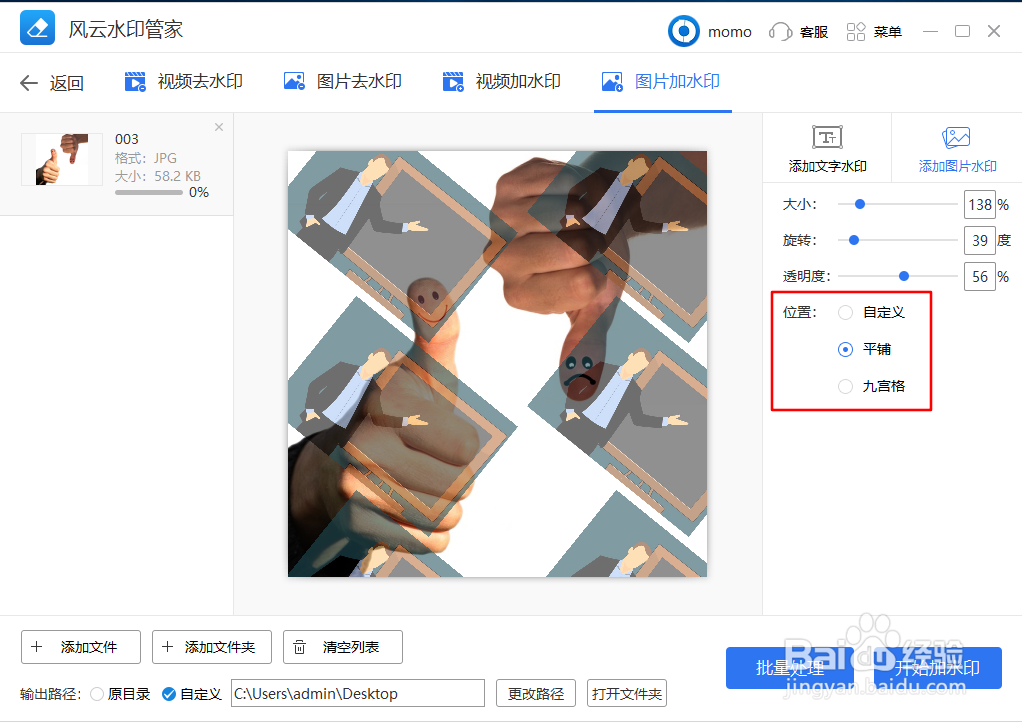

8、调整好水印后,左键单击开始加水印,等待左上方进度条完整后,在跳出来的对话框中点击打开文件。

9、制作完成后,如图所示。这样,一张添加图炼独科片水印的图片就完成了。

声明:本网站引用、摘录或转载内容仅供网站访问者交流或参考,不代表本站立场,如存在版权或非法内容,请联系站长删除,联系邮箱:site.kefu@qq.com。